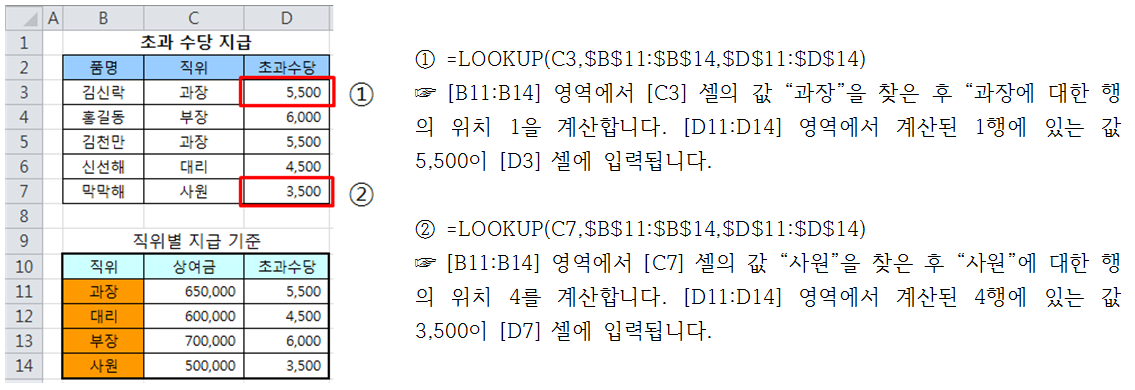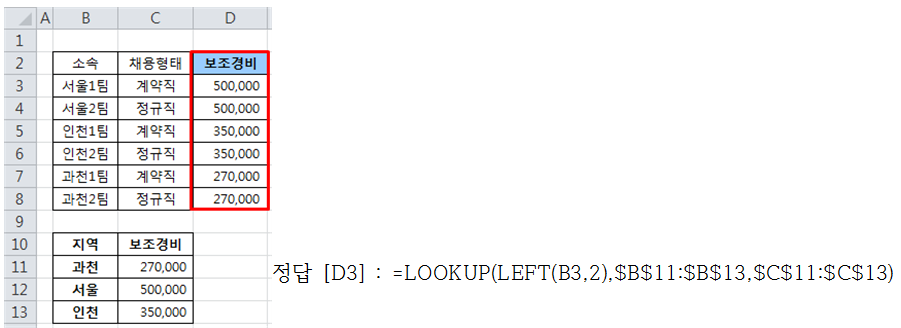사업주가 소속 근로자 등에 대하여 직업능력개발훈련을 실시하는 경우, 소요되는 훈련비 등 비용을 지원하는 훈련과정을 무엇이라고 하나요? 정답 : 3
① 실업자 훈련과정
② 일반직종계좌적합 훈련과정
③ 사업주 훈련과정
④ 국가기간·전략산업직종 훈련과정
직업능력개발훈련을 훈련의 목적에 따라 구분하는 체계에 속하지 않는 것은? 정답 : 4
① 양성훈련
② 향상훈련
③ 전직훈련
④ 집체훈련
중소기업에 특화된 직업능력개발훈련사업에 해당되는 것은? 정답 : 1
① 국가인적자원개발컨소시엄
② 국가기간·전략산업직종훈련
③ 일반직종 계좌적합훈련
④ 디지털 신기술 핵심 실무인재 양성훈련(K-디지털 트레이닝)
일정 금액 범위 이내에서 실업자와 재직자가 주도적으로 직업능력개발훈련에 참여하고, 훈련 이력을 개인별로 통합관리하는 제도를 무엇이라 하는가? 정답 : 1
① 계좌제(내일배움카드)훈련
② 사업주 자체훈련
③ 사업주 위탁훈련
④ 일학습병행 훈련
훈련기관 인증평가 요소 중에서 신규기관과 실적기관의 차이가 있는 항목은 무엇인가? 정답 : 3
① 준법성
② 재정건전성
③ 성과평가
④ 현장평가
NCS확인강사에 대한 설명 중 옳지 않은 것은? 정답 : 4
① NCS확인강사는 통합심사 등 심사신청 전 반드시 승인을 받아야 하는 사전 등록사항이다.
② 강의하고자 하는 직종의 경력, 자격증, 학위 등을 기준으로 판단하여 점수화한다.
③ 훈련기관 등록·관리시스템에 등록되지 않은 NCS확인강사(훈련교·강사)는 훈련기관에서 과정심사 신청 시 교과목 배정이 불가하다.
④ NCS확인강사 배점기준은 과정심사 및 교·강사 변경기준과 별개이다.
직업능력개발훈련의 훈련지원대상에 따른 훈련과정 구분에 속하지 않는 것은? 정답 : 4
① 실업자 지원훈련
② 사업주훈련
③ 재직자 지원훈련
④ 집체훈련
국가직무능력표준(NCS) 기반 일정 요건을 충족하는 교육·훈련과정을 충실히 이수한 사람에게 내부·외부 평가를 거쳐 일정 합격기준을 충족하는 사람에게 국가기술자격을 부여하는 과정을 무엇이라고 하나요? 정답 : 2
① 일반고 특화훈련과정
② 과정평가형 자격과정
③ 국가기간·전략산업직종 훈련과정
④ 디지털 신기술 핵심실무인재양성 훈련과정
훈련과정을 실시할 수 있는 시설 또는 기관의 건전성, 역량 및 훈련성과를 평가하여 부실훈련기관 진입을 배제하고 직업능력개발훈련의 질 향상을 도모하려는 제도를 무엇이라고 하나요? 정답 : 1
① 훈련기관 인증평가
② 훈련이수자평가
③ 훈련기관 통합심사
④ 위탁훈련
직업능력개발훈련을 전달하는 방법으로서, 일정 금액 범위 이내에서 실업자와 재직자가 주도적으로 직업능력개발훈련에 참여하고, 훈련 이력을 개인별로 통합관리하는 훈련제도를 무엇이라고 하나요? 정답 : 3
① 일학습병행
② 국가인적자원개발 컨소시엄
③ 계좌제 훈련
④ NCS 확인강사
일반적인 사업주 훈련과정에 대한 설명으로 옳지 않은 것은? 정답 : 3
① 지원대상은 고용보험 가입 사업주이다.
② 지원내용은 훈련비(일정비율), 유급휴가훈련 인건비, 훈련수당, 숙식비 등이다.
③ 훈련과정 요건은 3일 24시간 이상이다.
④ 연간 지원한도액이 대기업은 납부보험료의 100%, 중소기업은 240%이다.